Thủ thuật khắc phục nhanh lỗi iPhone không lưu được danh bạ
(VietQ.vn) - Hầu hết ở các dòng điện thoại iPhone lock đều dính lỗi không lưu được danh bạ gây không ít phiền toái cho người dùng. Vậy đâu là thủ thuật khắc phục đúng tiêu chuẩn nhất?
Sự kiện: Thủ thuật công nghệ
Thủ thuật khắc phục lỗi điện thoại báo hiệu pin ảo đơn giản và chuẩn nhất
Thủ thuật khắc phục sạc iPhone bị nóng đúng tiêu chuẩn hướng dẫn của chuyên gia
Thủ thuật giảm tiêu tốn RAM trên điện thoại dùng hệ điều hành Android
Điện thoại iPhone không lưu được danh bạ sẽ khiến người dùng gặp nhiều bất tiện trong mỗi lần thực hiện cuộc gọi đi, nhận cuộc gọi đến, gửi và nhận tin nhắn. Bởi thực tế không phải ai cũng có khả năng nhớ hết được tất cả các số điện thoại của người thân, bạn bè.
Nguyên nhân khiến tình trạng không lưu được danh bạ thường xuất phát từ nhiều yếu tố khác nhau. Trong đó có thể do sử dụng một chiếc iPhone Lock. Khi sử dụng sim ghép để Unlock máy, lỗi về danh bạ cũng có khả năng cao xuất hiện. Hoặc cũng có thể là do người dùng cập nhật phiên bản iOS mới. Tuy nhiên, trong quá trình cập nhật lại xảy ra lỗi, khiến danh bạ trên máy bị ảnh hưởng.
Một nguyên nhân tiếp theo cũng có thể gây nên tình trạng bị mất danh bạ trên dòng điện thoại iPhone đó là do phần mềm của iPhone bị xung đột bởi các chương trình độc hại, không tương thích hay trên máy có các ứng dụng không phù hợp với nhau.
Dù có rất nhiều nguyên nhân khiến danh bạ bị mất nhưng theo các chuyên gia công nghệ của Thế giới Di động, đây cũng chỉ là lỗi thông thường rất hay gặp nên việc khắc phục không phải quá khó nếu người dùng làm theo một số chuẩn hướng dẫn dưới đây:
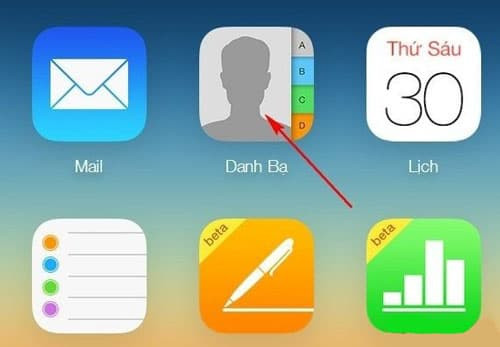
Lỗi điện thoại iPhone không lưu được danh bạ có thể khắc phục đơn giản. Ảnh minh họa
Kiểm tra xem ứng dụng danh bạ trên điện thoại iPhone có bị giới không
Đầu tiên, cần kiểm tra xem ứng dụng danh bạ trên máy có đang bị giới hạn hay không bằng cách vào Cài đặt => Cài đặt chung => Giới hạn. Tại đây, nếu ứng dụng danh bạ đang ở trạng thái ON hãy thử tắt bỏ. Sau đó hãy kết nối iPhone với máy tính có cài đặt sẵn phiên bản iTunes mới nhất rồi tìm đến mục Sync => Danh bạ để đồng bộ lại danh bạ của mình.
Đối với iPhone chưa bẻ khóa
Trước hết nếu điện thoại iPhone bị lỗi mất danh bạ thì người dùng hãy nhớ xem đã cài đặt ứng dụng nào đó vào máy không, nếu có thì hãy xóa hoặc tắt ứng dụng đó đi. Nếu vẫn chưa khắc phục được hãy kết nối iPhone với iTunes trên máy tính và tìm đến mục Sync và đồng bộ lại danh bạ.
Nếu vẫn không được hãy back up lại trong iTunes và Reset lại máy bằng cách vào Cài đặt > cài đặt chung > chọn Đặt lại > Xóa tất cả nội dung và cài đặt. Lúc đó iPhone sẽ được làm sạch.
Đối với iPhone đã bẻ khóa
Đối với điện thoại iPhone đã bẻ khóa hãy cài iFile bằng cách: Trong mục Cydia hãy gõ iFile trong thanh tìm kiếm. Sau khi tải xong hãy mở iFile lên và theo đường dẫn var/mobile/addressbooks. Tại đây người dùng sẽ thấy rất nhiều mục, nhưng lưu ý có thể tùy từng máy mà hiển thị các thư mục khác nhau, nhưng dù bất cứ máy nào thì hãy thực hiện bằng cách chọn thư mục đầu tiên rồi nhấn vào mũi tên xanh trên dòng đó, thư mục sẽ hiện ra. Trong phần này, người dùng hãy nhìn xuống mục Access Permissions, thấy 3 phần đó là : User, Group, World. Lần lượt nhấn vào từng phần và đánh dấu tích vào 3 dòng đó là Execute, Write và Read.
Tiếp đến người dùng hãy quay trở lại và làm lần lượt với các mục còn lại ở trong mục Access Permissions. Cuối cùng hãy thoát ra khởi động lại iPhone của mình.
Ngọc Nga (T/h)



















